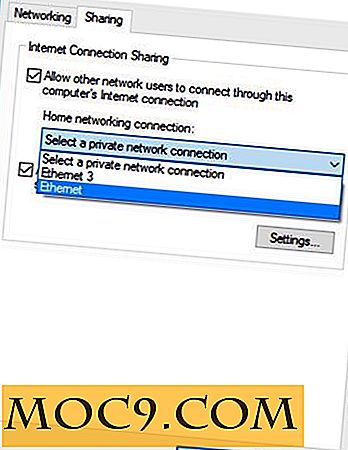Slik tilpasser du touchpad-bevegelser i Windows 10
Hvis du bruker Windows 10 på den bærbare datamaskinen, vet du sikkert at du kan navigere i operativsystemet ved hjelp av bevegelser. Visste du imidlertid at disse bevegelsene kan endres? Hvis den bærbare datamaskinen har det som kalles en "presisjons pekefelt", kan du tilpasse noen av bevegelsene til din smak.
Er du usikker på om du har en presisjons pekefelt eller ikke? Ikke bekymre deg, ved å følge denne veiledningen finner du ut om du har mulighet for tilpassbare bevegelser.
Hvis du er en ivrig touchpad-bruker, vil denne veiledningen vise hvordan du får litt mer personlighet inn i Windows 10.
Naviger til Touchpad-alternativene
1. Først og fremst må vi navigere til alternativene på berøringsplaten for å endre innstillingene. Klikk på Start-knappen og deretter på tannhjulikonet til venstre.

2. Klikk på "Enheter".

3. På venstre side på verktøylinjen, klikk "Touchpad."

Nøyaktig eller ikke?
Du får se en rekke touchpad-alternativer vises til høyre. Enda viktigere, denne skjermen vil gi deg beskjed hvis du har en presisjons pekefelt eller ikke. Hvis du gjør det, vises "Din PC har en presisjons pekefelt" under kategorien tittel.

Hvis du ikke ser denne meldingen, betyr det at berøringsflaten ikke er bygget for å håndtere avanserte bevegelser. Enda verre, det er ikke noe du kan fikse ved å justere et alternativ eller laste ned ny programvare. En presisjons pekefelt er definert av selve den fysiske maskinvaren, så hvis den bærbare datamaskinen ikke støtter en presisjons pekefelt, er det ikke mye du kan gjøre.
Endre bevegelser
Forhåndsinnstilte bevegelser
Hvis du har en presisjons pekefelt, kan du sette opp tilpassede trefingerbevegelser på den bærbare datamaskinen. Disse kommer i to alternativer - Swipes and Taps.

Swipes er gjort ved å sette tre fingre på pekefeltet og flytte dem i en kardinal retning. Du kan velge en rekke forhåndsdefinerte swipes som passer dine behov. Slike nyttige funksjoner inkluderer bytte mellom applikasjoner og endring av systemets volum. Når en forhåndsinnstilling er valgt, vil diagrammet gi deg beskjed om hvilke swipes som utfører hvilken handling.
Kraner utføres ved å sette tre fingre sammen og trykke dem sammen på puten. Windows 10 har noen forhåndsinnstilte alternativer for hva som skjer når du gjør dette, for eksempel å åpne handlingssenteret eller spille av / pause media. I motsetning til swipes, bryr seg ikke kraner hvor på berøringsplaten du utfører bevegelsen.
Hvis du finner de tilgjengelige alternativene du mangler, kan du ta saker i egne hender. Rull hele veien til bunnen og klikk på "Avansert gestekonfigurasjon."

Dette tar deg til en egen skjerm hvor du enkelt kan angi hva hver gest gjør.

Hvis du ser gjennom tilgjengelige alternativer, ser du at en av dem er muligheten til å aktivere en egendefinert hurtigtast. Dette er spesielt nyttig hvis du bruker mange hurtigtaster og ønsker å oversette favorittene dine til strekkfeltbøyninger.

Konklusjon
Laptop touchpads åpner en nyttig måte å samhandle med datamaskinen via bevegelser. Nå vet du hvordan du skal sjekke om den bærbare datamaskinen er utstyrt med en presisjons pekefelt, og hvis det er, hvordan du tilpasser bevegelsene sine.
Hvor ofte bruker du bærbare datamaskiner i ditt daglige liv? Gi oss beskjed nedenfor.
Bilde kreditt: Compaq Mini 705EI - berøringsplate